Di penghujung tahun 2016 ini, sepertinya saya tulis saja tips AutoCad ringan berikut ini yang terkadang ada saja yang masih belum mengetahui caranya, walaupun dia sudah menggunakan AutoCad dalam waktu lama.
Menampilkan tebal garis
Untuk menampilkan ketebalan pada garis, click pada icon yang ada pada Traybar dibawah. Fungsi ini berguna saat anda sedang meng-edit gambar, anda bisa tahu garis tebal garis tanpa harus membuka Plot preview.

Setting Layar kerja menjadi Putih
Kita bisa merubah warna layar kerja AutoCad sesuai dengan selera kita. Klik Kanan pada layar lalu klik Options. Maka kotak dialog Options akan muncul. Klik pada tab Display dan klik Colors, lalu akan muncul kotak Drawing Window Colors. Pilih warna yang diinginkan pada kolom Color.

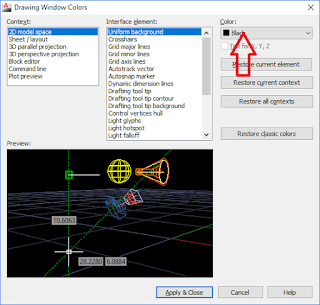
Menampilkan dan menghilangkan tombol Tabs dibawah layar kerja
Jika kamu kehilangan tabs Layout dan Model, jangan panik. Untuk menampilkannya atau menghilangkannya adalah dengan masuk ke Options lalu klik Display dan Pilih centang pada Display Layout and Model tabs
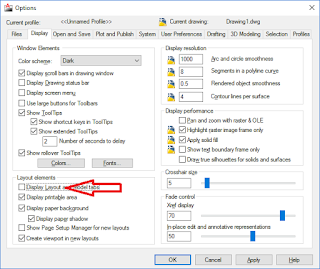
Sekian beberapa tips Autocad yang ringan ini dan semoga bermanfaat.
Menampilkan tebal garis
Untuk menampilkan ketebalan pada garis, click pada icon yang ada pada Traybar dibawah. Fungsi ini berguna saat anda sedang meng-edit gambar, anda bisa tahu garis tebal garis tanpa harus membuka Plot preview.

Setting Layar kerja menjadi Putih
Kita bisa merubah warna layar kerja AutoCad sesuai dengan selera kita. Klik Kanan pada layar lalu klik Options. Maka kotak dialog Options akan muncul. Klik pada tab Display dan klik Colors, lalu akan muncul kotak Drawing Window Colors. Pilih warna yang diinginkan pada kolom Color.

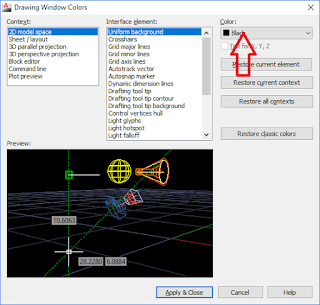
Menampilkan dan menghilangkan tombol Tabs dibawah layar kerja
Jika kamu kehilangan tabs Layout dan Model, jangan panik. Untuk menampilkannya atau menghilangkannya adalah dengan masuk ke Options lalu klik Display dan Pilih centang pada Display Layout and Model tabs
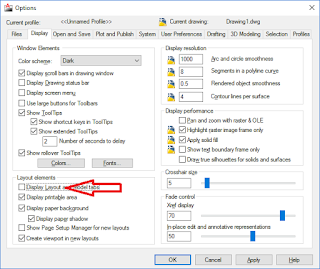
Sekian beberapa tips Autocad yang ringan ini dan semoga bermanfaat.
